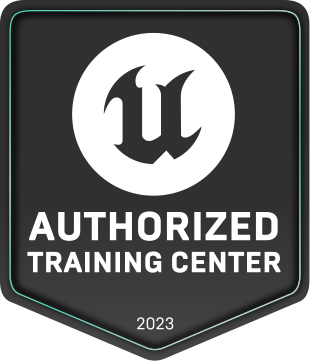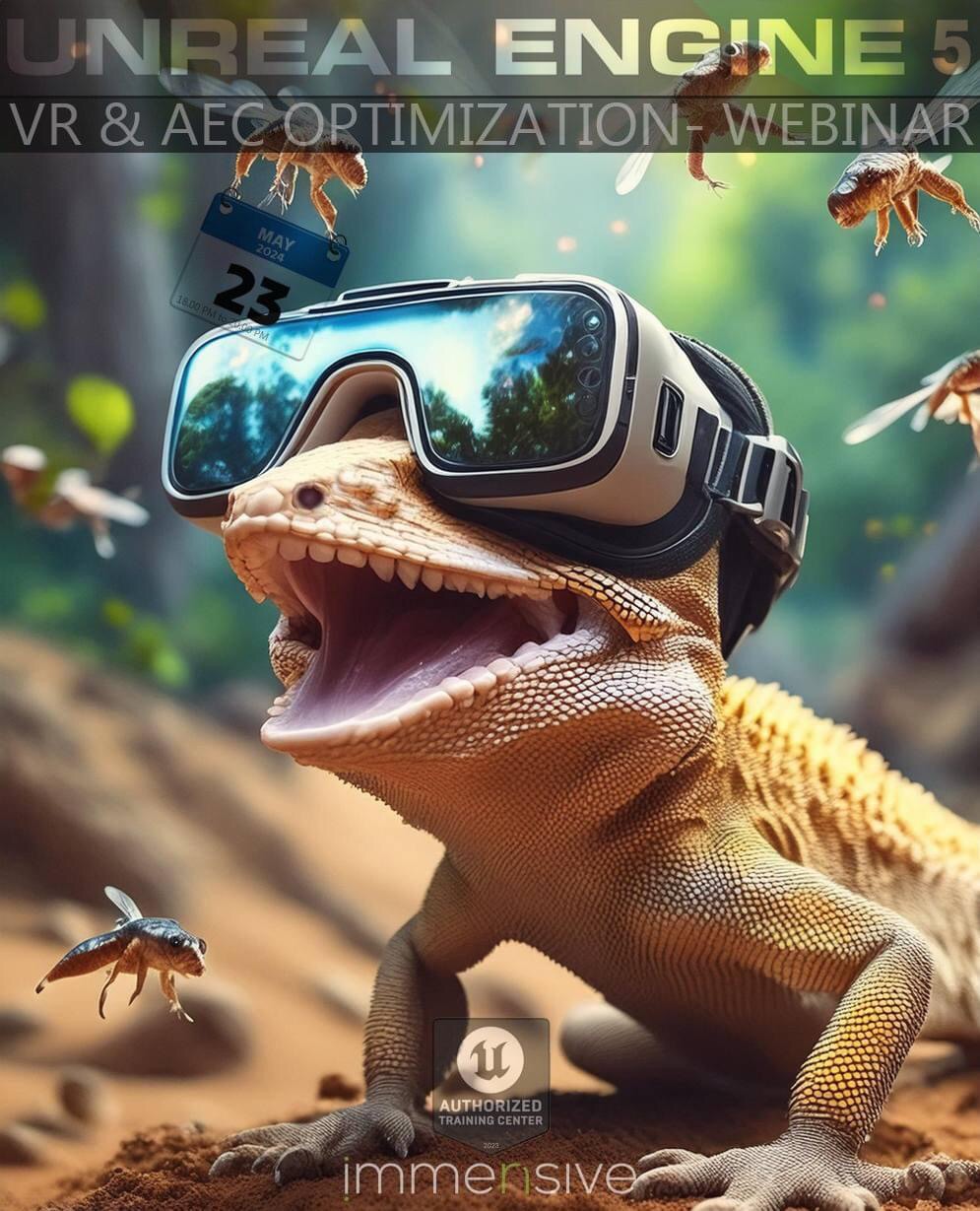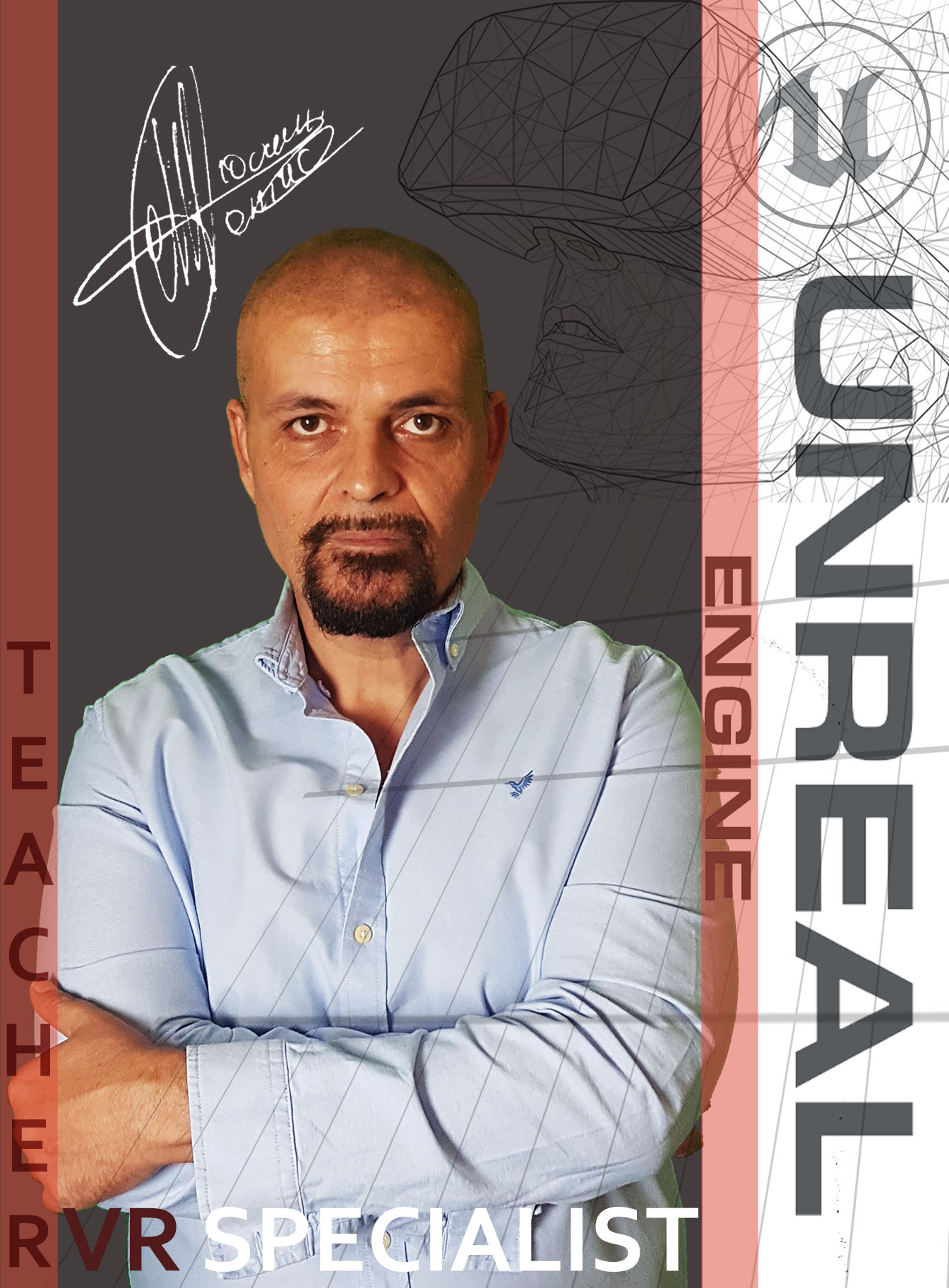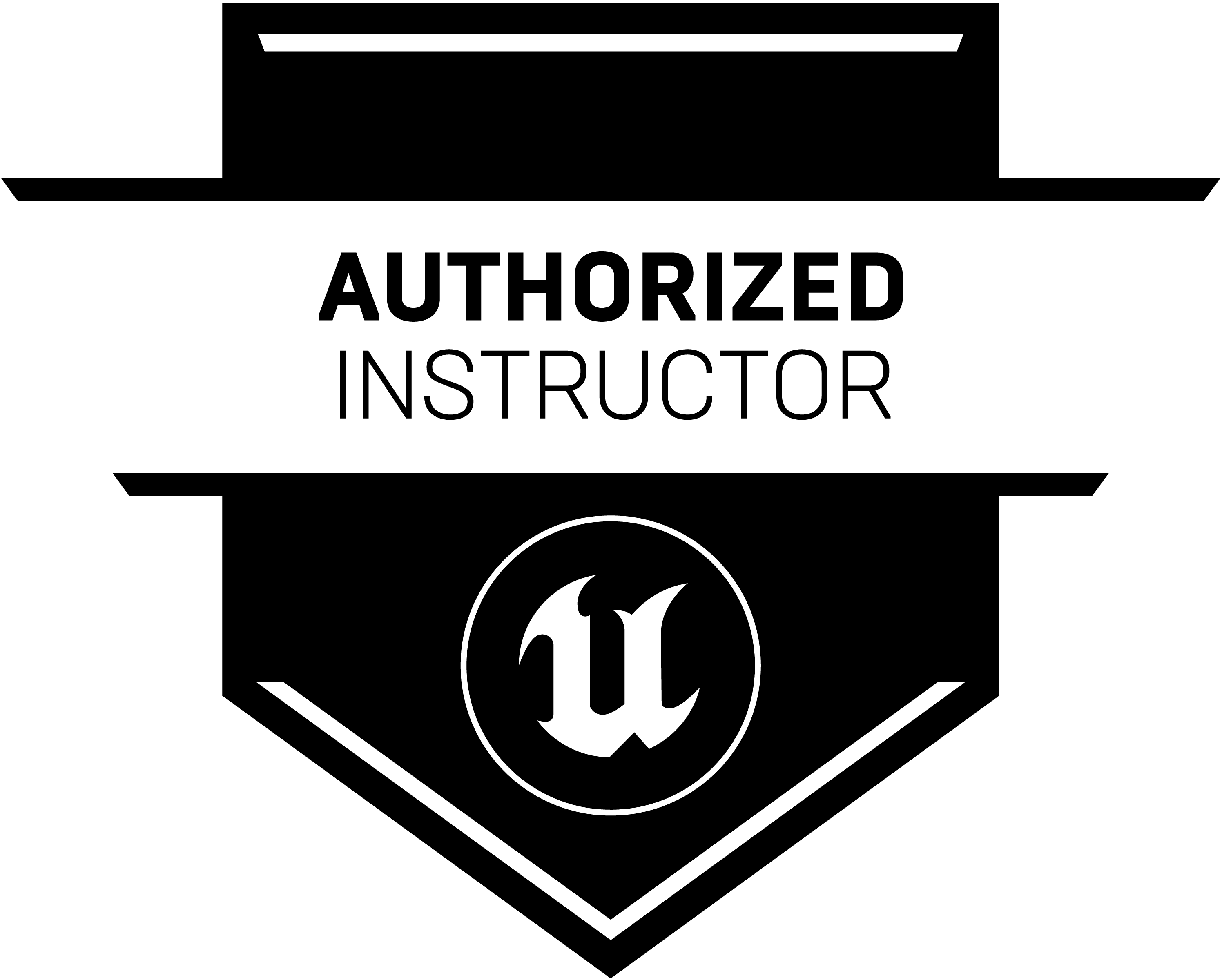Inviaci il modello in poco tempo verrà creato il tuo configuratore attraverso il servizio online che renderà il tuo processo di acquisto ancora più interessante e coinvolgente: il servizio di configurazione prodotto online! Immagina di poter creare il prodotto dei tuoi sogni, personalizzandolo in ogni dettaglio, comodamente dal tuo computer.
Categoria: Unreal Engine 5
Free Webinar
Free Webinar
Come Creare Animazioni Realistiche in Meno Tempo con Unreal Engine
Pose Driver Connect Ciao a tutti, oggi voglio parlarvi di un fantastico plugin per Unreal Engine che vi permette di creare animazioni più realistiche in meno tempo: si chiama Pose Driver Connect e lo potete scaricare gratuitamente dal Marketplace. Pose Driver Connect è un plugin C++ che vi consente di importare in Unreal Engine le soluzioni… Continua a leggere Come Creare Animazioni Realistiche in Meno Tempo con Unreal Engine
Esplora l’architettura con Unreal Engine 5: il corso ufficiale e autorizzato da Epic Games che cambierà il tuo approccio al design”.
L’articolo descrive un corso intitolato “Unreal Engine per Architettura” erogato dalla Immersive Academy, la prima società del Sud Italia autorizzata da Epic Games per l’erogazione di corsi su Unreal Engine. Il corso offre l’opportunità di apprendere dalle competenze di esperti accreditati e di acquisire conoscenze approfondite sulla piattaforma. Gli studenti impareranno a utilizzare gli strumenti di modellazione, a creare ambienti virtuali realistici e ad affrontare sfide pratiche nel settore dell’architettura digitale. Inoltre, il corso offre una comunità di apprendimento e supporto, permettendo agli studenti di connettersi con altri appassionati e professionisti del settore.
Scopri il Corso che Rivoluziona il Mondo dell’Architettura: Unreal Engine 5 per Architetti!
L’articolo di blog riguarda un corso su Unreal Engine per Architetti, strutturato per guidare gli studenti attraverso l’utilizzo di questo potente strumento. Il corso è adatto sia per principianti che per utenti avanzati di Unreal Engine. Gli obiettivi formativi includono la comprensione delle basi di Unreal Engine, la creazione di visualizzazioni 3D e tour virtuali, e l’utilizzo di funzionalità avanzate. Il programma del corso copre l’introduzione ad Unreal Engine, la creazione di visualizzazioni 3D, la creazione di tour virtuali e l’esplorazione delle funzionalità avanzate. Il tono dell’articolo è amichevole e invita gli architetti a iscriversi per portare la loro carriera a un nuovo livello.
Scopri come diventare un creatore di successo su Fortnite: le risorse da non perdere
Vuoi creare contenuti personalizzati per Fortnite? Scopri le risorse essenziali per diventare un creatore di successo sul gioco più popolare del momento
Guida alla terminologia di Unreal Engine: tutto quello che devi sapere
La terminologia di Unreal Engine si riferisce all’insieme di parole e di concetti specifici che vengono utilizzati all’interno del motore di gioco. Questi termini sono importanti per la comprensione delle funzionalità di Unreal Engine, e sono utilizzati sia dagli sviluppatori che dai giocatori. Uno dei termini più importanti di Unreal Engine è “Blueprint”. I Blueprint… Continua a leggere Guida alla terminologia di Unreal Engine: tutto quello che devi sapere
Corso Unreal Engine 5 per Architetti in Sede
Se vuoi entrare in Clubhouse e vuoi aiutarmi a costruire una Community, allora leggi a fondo questo articolo.
Giovanni Messina Unreal Authorized Instructor partner for Epic Games
Giovanni Messina Unreal Authorized Instructor Mi chiamo Giovanni Messina e sono architetto dal 1999. Dal 1997 mi occupo dei nuovi sistemi di visualizzazione grafica orientati all’architettura.Diverse sono le collaborazioni di natura professionale con enti e Università. Da circa dieci anni collaboro con studi e società, per lo più non italiane, che usano engine grafici per… Continua a leggere Giovanni Messina Unreal Authorized Instructor partner for Epic Games
Il metaverso. WEB 3.0. Ti mostro il mio sito VR in Multiplayer!
Il Web 3.0. Era Metaversale. Il mio sito in VR.